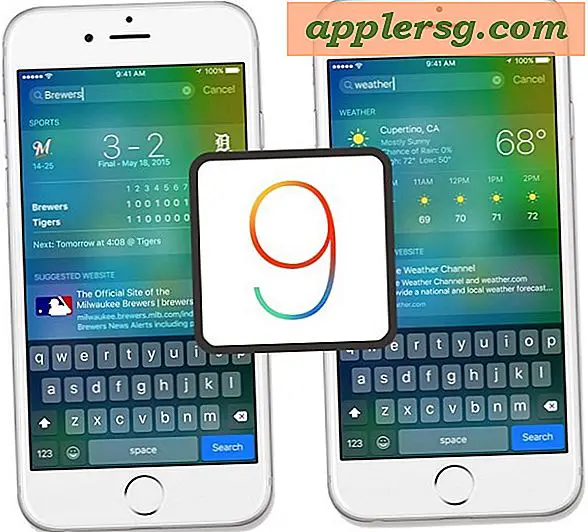Hoe Handoff uitschakelen in Mac OS

Niet elke Mac-gebruiker gebruikt de Handoff-functie of wil deze ingeschakeld houden, vooral als je een Mac deelt met een enkele login met andere apparaten in hetzelfde huishouden, dan zul je Handoff als onnodig of ongewenst kunnen beschouwen omdat de kleine Handoff-app wordt hervat pictogram verschijnt in het Dock.
Moderne versies van Mac OS gebruiken Handoff standaard als onderdeel van de iCloud- en Continuity-suite, maar als je geen interesse hebt om Handoff te gebruiken of het om een andere reden niet wilt, dan zul je merken dat het heel gemakkelijk is om te deactiveren Overdracht op de Mac. Wanneer u Handoff op Mac OS uitschakelt, ziet u geen Handoff-pictogrammen meer helemaal links in het Dock wanneer andere iCloud-apparaten app-sessies hebben om te hervatten of naar de Mac te verzenden. Bovendien zal het uitschakelen van Handoff op de Mac ook een paar andere Continuity-functies verliezen, maar als je ze niet gebruikt, zal je dat waarschijnlijk niet missen.
Hoe Handoff op een Mac uit te schakelen
- Ga naar het Apple-menu en kies "Systeemvoorkeuren" en ga vervolgens naar het voorkeurenpaneel "Algemeen"
- Zoek in de buurt van de onderkant van de algemene voorkeuren in Mac OS naar "Hand-off tussen deze Mac en andere iCloud-apparaten" en schakel het selectievakje uit om Handoff uit te schakelen

Dat is het, het is niet nodig om Handoff uit te schakelen op andere iOS-apparaten of Macs als je gewoon niet wilt dat ze Handoff-app-sessies delen met die bepaalde Mac, maar als je de functie volledig wilt stoppen, wil je de schakel het proces ook uit op andere apparaten.
Handoff is uitstekend omdat het gebruikers in staat stelt om sessies binnen applicaties over te zetten en te hervatten tussen één Mac en andere Macs of iOS-apparaten die zijn verbonden via iCloud. Als je het niet gebruikt, wil je misschien de functie uitschakelen. Het is ook heel gemakkelijk om het opnieuw in te schakelen, dus als u van gedachten verandert, kunt u eenvoudig de instelling omkeren en Handoff gebruiken zoals u normaal zou doen.
Houd er rekening mee dat door Handoff uit te schakelen, je ook de toegang tot het Universal Clipboard verliest tussen een Mac en iOS-apparaat en uiteraard ook de mogelijkheid om hands-on-sessies in iOS te hervatten.
Als je Handoff simpelweg uitschakelt omdat je niet zeker weet hoe je het moet gebruiken met je Mac en een andere Mac, iPhone of iPad, wil je misschien de tijd nemen om te leren hoe je Handoff kunt inschakelen en gebruiken op een Mac en iOS, je zult merken dat het een geweldige functie is die veel gebruik kan krijgen, waardoor overgangen tussen werken op een iPhone en iPad-apparaten en een Mac veel naadloos zijn.